企画記事
【完全ガイド】制作経験ゼロの社会人向けゲーム制作入門。夏休みを使って,Unreal EngineのFPSミニゲームを完成させてみよう
何十億円もの開発予算こそもっていないが,いままでに見たこともないようなアイデアに満ちた珠玉の作品達が,それこそ遊びきれないほど眠る豊穣の大地である。
 |
Steamを見ていると,本当にゲームというものは「アイデアと気合い」なんだと思うことも多い。美麗な超絶グラフィックスである必要はなく,なんなら文字だけでも面白いゲームは作れるわけで,そういうもので遊んでいると自分もむずむずしてくる。もしかしたら自分にも,何か作ってみたいゲームがあったりするんだろうか?
しかし,世の中はそう甘くない。いままでに何度か作ろうと思って,何度も何度も断念した経験がある人も多いのではないだろうか。興味こそあるけれど,プログラミングは分からないし,絵も描けないし音楽も作れない。逆にプログラミングなら少しできるが,いざPCの前に座ると作ってみたいものが思いつかない……。
筆者は学生時代,ゲーム制作に興味があったが,ゲームエンジンのインストールやチュートリアルを少しだけ触っては投げ出していた。当時の自分は「投げ出すってことは本気で作りたいわけじゃないんだな」とも思っていたが,会社員として働き始めてからは,やっぱりゲーム業界にいってみたくてまたゲーム制作を始めてみた。今度は真剣に。
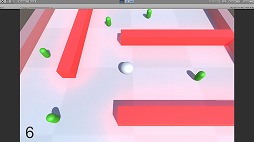 |
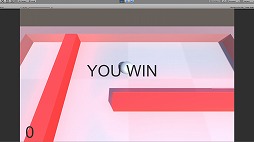 |
平日の仕事終わりや休日に制作を進め,いざ形になっていくと,とてつもない達成感を得られることに気付いた。あれだけ色々投げ出した自分が,今ではゲーム制作が趣味になっている。
 |
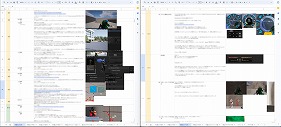 |
もしかして,自分のような人はほかにもいるのではないだろうか。ゲーム制作に興味があるけど,最初の一歩が踏み出せない人,自分が何もできないと思って最初から諦めている人,何を作ればいいか自分でもよく分からない人……そういう人たちにこそ,この記事を届けたい。
ゲーム制作もプログラミングもやったことない人が,隙間時間や休日などを使って,1本のゲームを完成させるという体験を味わってもらいたいのだ。
「まずは何かを作り上げる」ということを目的に,筆者が好きなジャンルであるFPSを題材として,2〜3時間でできる内容を,未経験者に向けてできる限り丁寧に詰め込んだつもりだ。
手順を追ってマネしていくだけで,ゲーム制作を進められる。1本作れてしまえば,もう大丈夫。完成させた事実と,そこからくる自信があれば次に繋げられる。
この記事をきっかけにゲーム制作をはじめてくれる人が,1人でも増えてくれればこんなに嬉しいことはない。
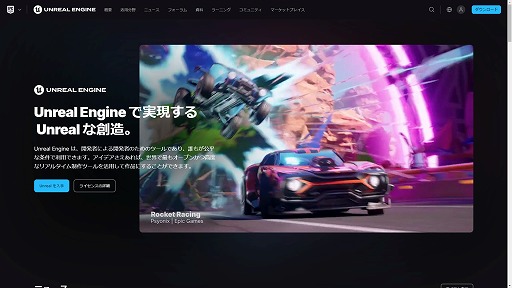 |
少しずつ完成に近づく楽しさを味わってもらうため,ステップバイステップで解説をしていく。またプログラミング言語のようにコードを書くのではなく,ブロックを組み合わせて処理を実装するので,実作業部分は,読むというより「見てやってみる」という記事を目指している。
一通りの作業が終わったら,ぜひ「Unreal Engineを完全に理解した!」と,自分を褒めたたえてほしい。
 |
 |
 |
 |
 |
 |
 |
経験を積んで理解が深まるにつれ,自分の「分からないこと」自体が「何であるか」分かるようになり,疑問が増えていく。この状態のエンジニアは,ある程度の技術力があるのにもかかわらず「まだまだ学ぶことが多い」と感じやすい。
つまり技術の勉強は,できることが増えると同時に,分からないことも増えていくのだ。
とにかくこの手のものは,実は一番最初は,技術的なものよりも心理的なハードルのほうが高い。でも,実際に触ってみると世界が一気に広がり,「何でも作れそうな気がする」というワクワク感を味わえること請け合いだ。
| 項番 | 内容 | タイトル | リンク |
| 1 | 環境構築 | Epic Gamesランチャーのインストール | P.1(1)へ |
| 2 | 環境構築 | Epic Gamesアカウントの作成 | P.1(2)へ |
| 3 | 環境構築 | Unreal Engineのインストール | P.1(3)へ |
| 4 | 手順説明 | 今回のFPS制作の流れ | P.2(4)へ |
| 5 | 制作開始 | プロジェクトの作成 | P.2(5)へ |
| 6 | 操作説明 | テンプレートを動かそう | P.2(6)へ |
| 7 | 操作説明 | エディタ上を移動してみよう | P.3(7)へ |
| 8 | レベルデザイン | マップを作ってみよう | P.3(8)へ |
| 9 | メイン処理 | 的を作ってみよう | P.4(9)へ |
| 10 | メイン処理 | スコアをカウントしよう | P.5(10)へ |
| 11 | 作りこみ | UIを作ろう | P.6(11)へ |
| 12 | 作りこみ | ゲームクリアを作ろう | P.7(12)へ |
| 13 | 作りこみ | タイトル画面を作ろう | P.7(13)へ |
1.Epic Gamesランチャーのインストール
環境構築 1/3
では早速開発に取り掛かろう,と言いたいところだが環境構築が先だ。手順の1.から3.で,ランチャーのインストール,アカウントの作成,Unreal Engineのインストールを行う。
回線状況にもよるがインストールは時間がかかる。早速作業を開始して,インストール画面を見ながら優雅に待とう。
※Epic Gamesランチャーをすでに利用している人は,「3.Unreal Engineのインストール」に飛んで問題ない
| OS | Windows 10 64 ビット バージョン 1909 リビジョン .1350 以降,またはバージョン 2004 および 20H2 リビジョン .789 以降 |
| CPU | クワッドコア Intel または AMD (2.5 GHz またはそれ以上) |
| メモリ | 8GB RAM |
| GPU | 最新ドライバを使用する DirectX 11 または 12 対応のグラフィックスカード |
Epic Developer Community
「ハードウェアおよびソフトウェアの仕様」
スペック表にはないが,本体容量は大きめなので70GBくらい空きを確保してほしい。あとマウスはあったほうが良い。トラックパッドでFPSをプレイするのは大変だろう。
まずは,Unreal EngineのダウンロードページからEpic Gamesランチャーをインストールすることから始める。下記サイトを開こう。
Epic Games「Unreal Engine」ダウンロードページ
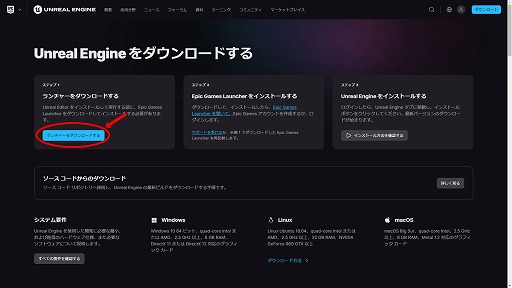 |
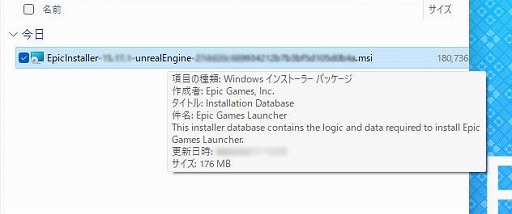 |
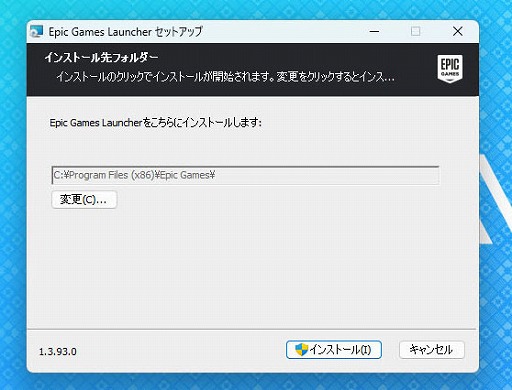 |
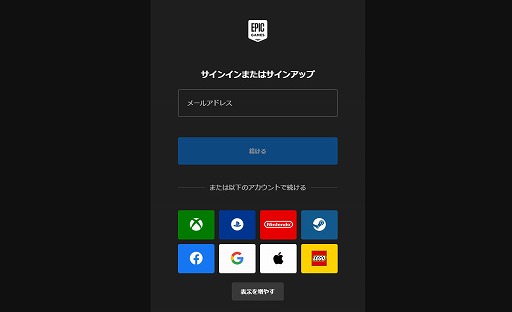 |
2.Epic Gamesアカウントの作成
環境構築 2/3
次にアカウントの作成に入る。方法はいろいろあるので,この手順に限らず好きな方法で作成してほしい。本記事ではSteamアカウントを紐づけた方法について説明を行うが,メールアドレスでの方法が一番シンプルである。
Epic Gamesランチャーを起動済みの人はそのまま,まだの人は起動してから,アカウント作成に取り掛かろう。
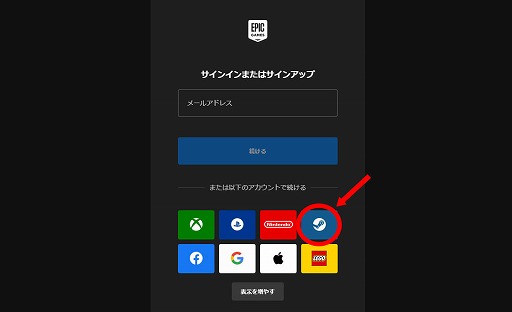 |
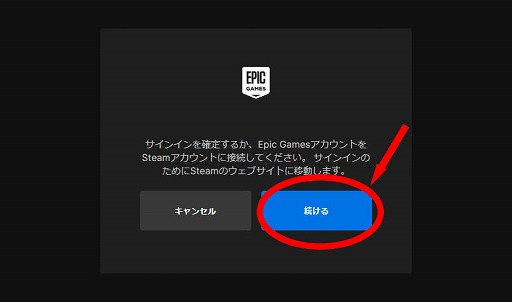 |
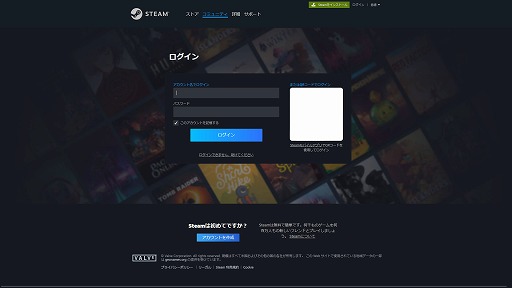 |
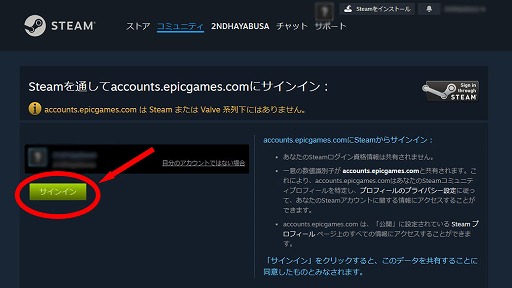 |
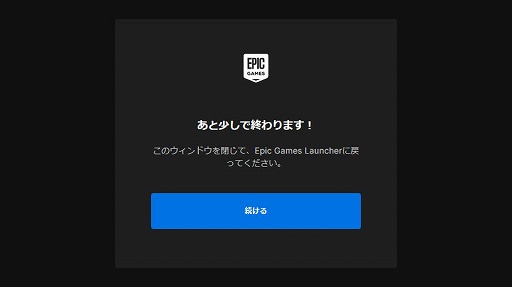 |
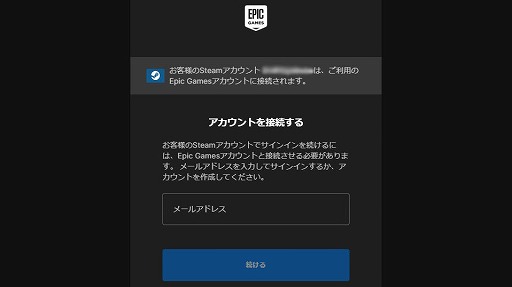 |
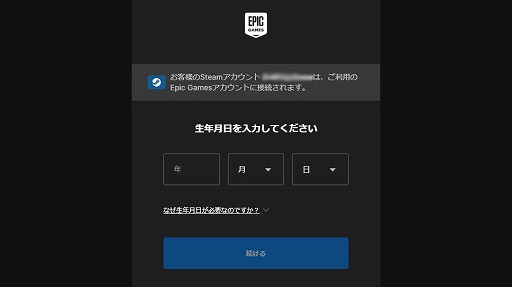 |
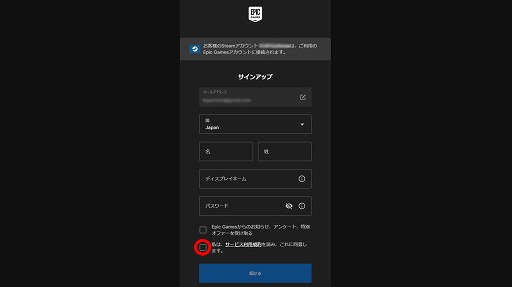 |
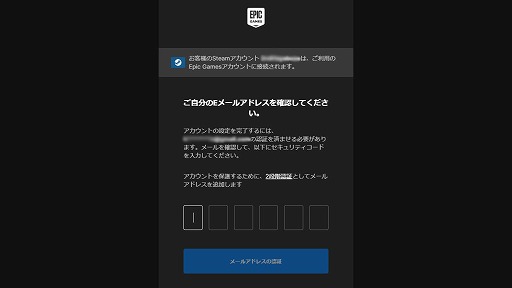 |
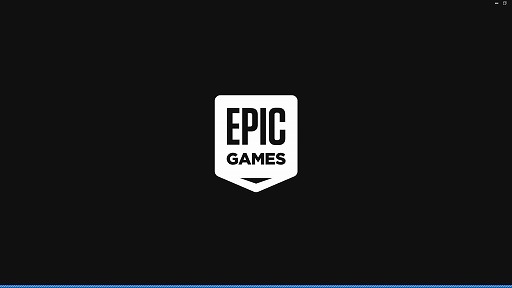 |
新作タイトルがいきなり無料に。新作STG「CYGNI: All Guns Blazing」と格闘ゲーム「DNF Duel」,8月9日からEpic Gamesで無料配布
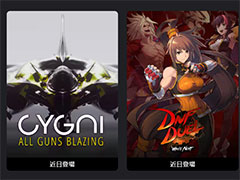
Epic Gamesは本日(2024年8月2日),Epic Games Storeで8月9日〜8月16日の期間,シューティングゲーム「CYGNI: All Guns Blazing」と対戦格闘ゲーム「DNF Duel」を無料配布すると発表した。「CYGNI」は8月6日発売予定の新作タイトルなのだが,このタイミングで配布されるようだ。
3.Unreal Engineのインストール
環境構築 3/3
ランチャーとアカウントの準備ができたら,Unreal Engineをインストールしよう。
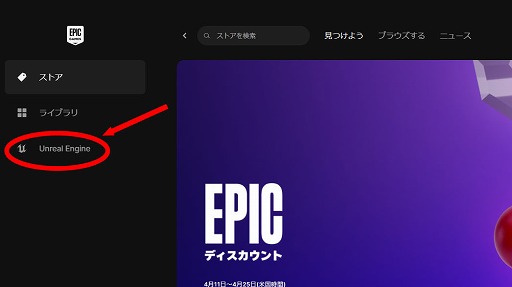 |
 |
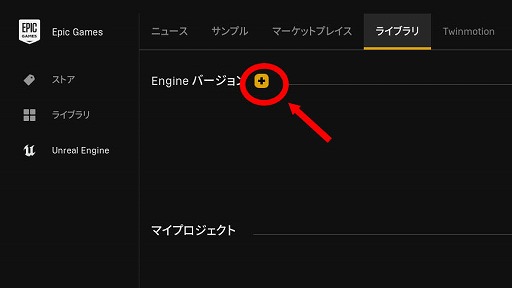 |
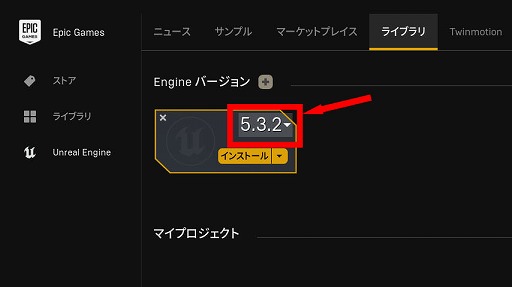 |
※Epic Gamesは2024年4月24日,Unreal Engine 5.4の正式版をリリースした。執筆時にはUnreal Engine 5.4がプレビュー版だったため,5.3.2を選択している
筆者はかつて動画などで勉強していた際,バージョン由来の変化に気づかず,ひたすらに時間を無駄にした経験がある。
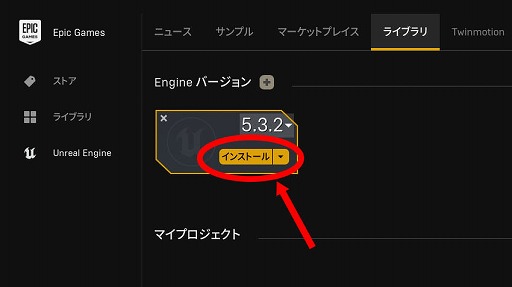 |
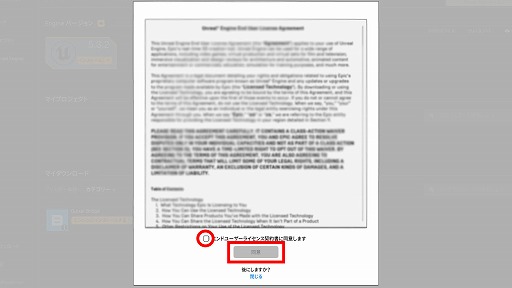 |
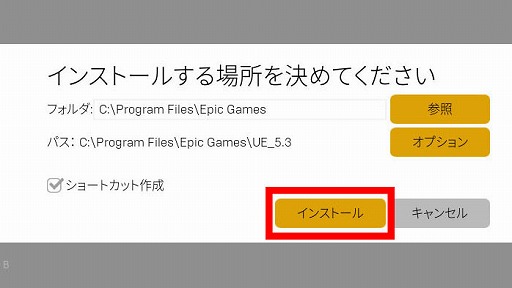 |
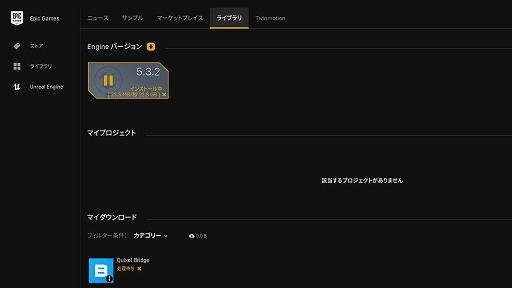 |
※マイダウンロードに「Quixel Bridge」が自動的に追加されることがある。これは3Dアセットやマテリアルを無料利用できるサービス関連のプラグインであり,そのまま自動的にインストールされる
マーケットプレイスはランチャーからも開くことができるので,インストールの待ち時間に無料コンテンツを入手してみよう。
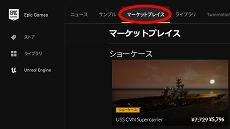 (1)ランチャーのUnreal Engineでウィンドウ上部のマーケットプレイスを押す |
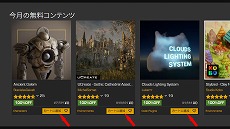 (2)下にスクロールすると,今月の無料コンテンツを確認できる |
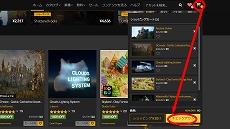 (3)無料コンテンツをカートに追加し,カートアイコンからチェックアウト |
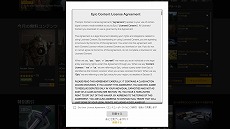 (4)エンドユーザライセンス契約を確認して同意する |
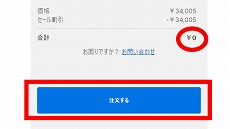 (5)合計が0円になっていることを確認して注文する |
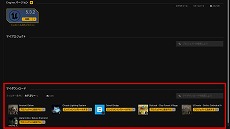 (6)ライブラリのマイダウンロードに追加された |
手順の1.から3.では,環境構築の説明を行った。次は,これからの作業内容についての説明から入る。いよいよ作業開始だ。
- 関連タイトル:
 Unreal Engine
Unreal Engine
- この記事のURL:



















